Administrar Grupos de DNSWatchGO Client
Puede crear grupos de DNSWatchGO Client para organizar sus DNSWatchGO Clients y asignar políticas de filtrado de contenido específicas a cada grupo. Por ejemplo, puede crear grupos de clientes separados para sus equipos de Ventas y Atención al Cliente y luego asignar una política diferente a cada grupo.
Esta función le ofrece la opción de permitir o bloquear diferentes categorías de contenido para cada grupo. Por lo tanto, podría permitir que su equipo de Marketing visite sitios web en las categorías de Redes Sociales, pero restringir el acceso a las Redes Sociales para todos los demás.
Para administrar grupos de DNSWatchGO Client, inicie sesión en DNSWatch.
Crear un Nuevo Grupo de Clientes
Antes de crear grupos nuevos, todos los DNSWatchGO Clients están en el grupo predeterminado, que usa su política predeterminada. Los clientes pueden moverse a un grupo después de crearlo.
Para crear un nuevo grupo de DNSWatchGO Client:
- Seleccione Configurar > Grupos DNSWatchGO Client.
Se abre la página de Grupos de DNSWatchGO Client.
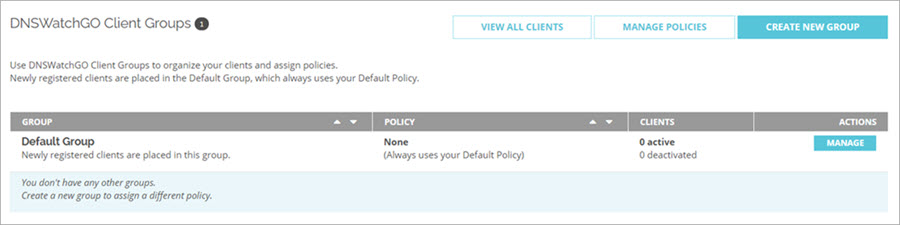
- Haga clic en Crear Grupo Nuevo.
Se abre la página Crear un Grupo Nuevo.
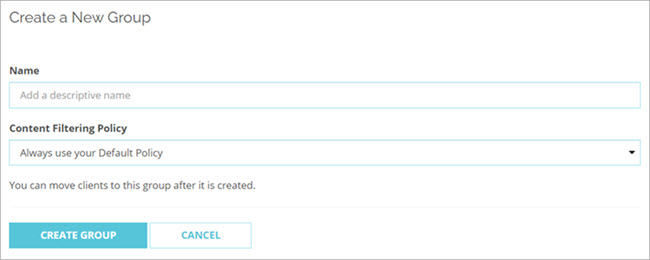
- En el cuadro de texto Nombre, escriba un nombre descriptivo para el grupo.
- En la lista desplegable Política de Filtrado de Contenido, seleccione la política que desea asignar al grupo nuevo.
- Haga clic en Crear Grupo.
Su grupo se crea y se muestra en la página Grupos de DNSWatchGO Client.
Editar un Grupo de Clientes
Puede editar grupos si desea cambiar el nombre o asignar una política diferente.
Para editar un grupo:
- Seleccione Configurar > Grupos DNSWatchGO Client.
Se abre la página de Grupos de DNSWatchGO Client. - Haga clic en Editar junto al grupo que desea editar.
Se abre la página Editar Grupo.
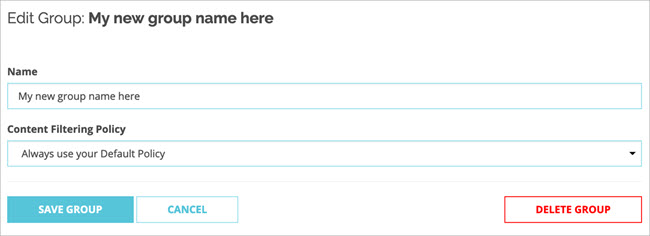
- En el cuadro de texto Nombre, ingrese un nuevo nombre descriptivo para el grupo, según sea necesario.
- En el menú desplegable Política de Filtrado de Contenido, seleccione la política que desea asignar al grupo.
- Haga clic en Guardar Grupo.
Mover los DNSWatchGO Clients a un Grupo Diferente
De forma predeterminada, todos los clientes están en el grupo predeterminado y utilizan la política predeterminada. Si desea que un cliente utilice una política de filtrado de contenido diferente, debe mover el cliente a un grupo diferente.
Para mover los DNSWatchGO Clients a un grupo de DNSWatchGO Client diferente:
- Seleccione Configurar > Grupos DNSWatchGO Client.
Se abre la página de Grupos de DNSWatchGO Client. - Haga clic en Administrar junto al grupo que incluye a los clientes que desea mover.
Se abre la página DNSWatchGO Clients. - Marque la casilla de selección junto a los clientes que desea mover. ¡Consejo!
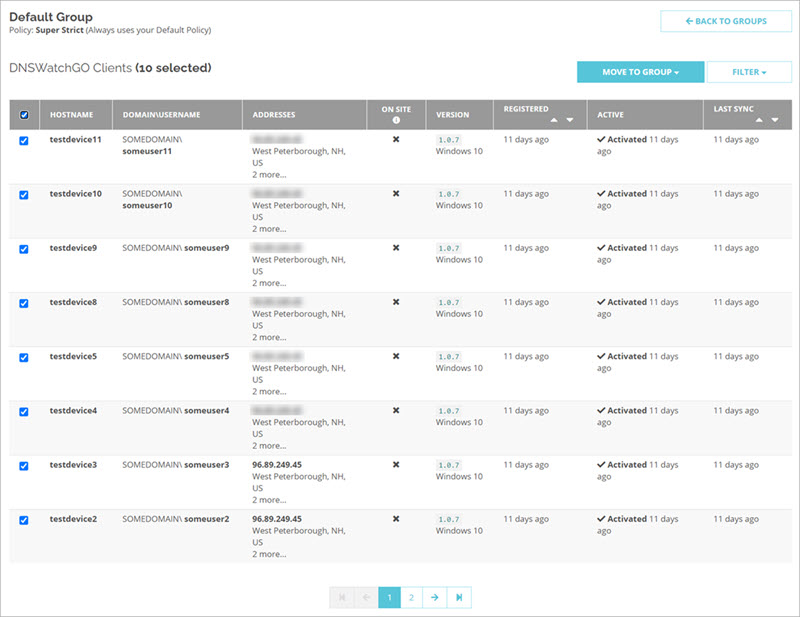
- En la lista desplegable Mover al Grupo, seleccione el grupo al que desea mover a sus clientes.
Se abre el cuadro de diálogo Confirmar mover al grupo. - Haga clic en Mover Clientes.
También puede filtrar los clientes en la página DNSWatchGO Clients. Para más información, consulte Ver el Estado de DNSWatchGO Clients.
Eliminar un Grupo de Clientes
Cuando elimina un grupo de DNSWatchGO Client, todos los clientes de ese grupo se mueven al Grupo Predeterminado con la Política Predeterminada asignada.
Si no utiliza un grupo de DNSWatchGO Client, puede eliminarlo.
Para eliminar un grupo de DNSWatchGO Client:
- Seleccione Configurar > Grupos DNSWatchGO Client.
Se abre la página de Grupos de DNSWatchGO Client. - Haga clic en Editar junto al grupo que desea editar.
Se abre la página Editar Grupo.
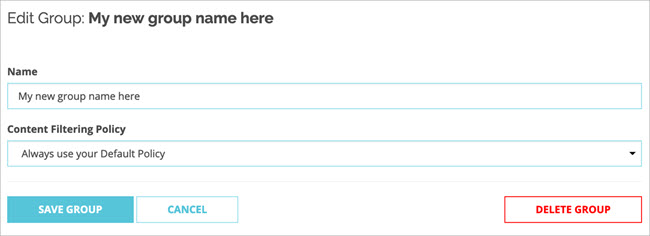
- Haga clic en Eliminar Grupo.
Ver DNSWatchGO Clients
Para ver una lista de sus DNSWatchGO Clients y sus grupos y políticas asignados:
- Seleccione Configurar > Grupos DNSWatchGO Client.
Se abre la página de Grupos de DNSWatchGO Client. - Haga clic en Ver Todos los Clientes.
Se abre la página DNSWatchGO Clients.
Ver También
Administrar el Acceso de Usuarios al Contenido
Ver el Estado de DNSWatchGO Clients
Acerca de las Redes Protegidas de DNSWatchGO
Acerca de las Categorías de Filtro de Contenido de DNSWatch
Solicitar un Cambio de Categoría de Contenido